Microsoft अपने Widows 10 बिल्ड के लिए समय-समय पर अलग-अलग अपडेट जारी करता रहता है, जिसमें फीचर एडिशन या अपग्रेड, विंडोज डिफेंडर में अपडेट, सुरक्षा पैच और बहुत कुछ शामिल हैं। ये अपडेट आपके सिस्टम को हर समय सुचारू रूप से चलाने और किसी भी दुर्भावनापूर्ण हमले से सुरक्षित रखने के लिए महत्वपूर्ण हैं।
हालाँकि, ऐसे उदाहरण हो सकते हैं, जब आपको यह अनपेक्षित त्रुटि कोड मिलता है: विंडो 10 अद्यतन की स्थापना के दौरान 0x800f0831। यह कष्टप्रद हो सकता है क्योंकि यदि आप अपडेट को याद करते हैं, तो यह आपके पीसी को धीमा कर सकता है। हालाँकि, कुछ तरीके हैं जो आपको समस्या को ठीक करने में मदद कर सकते हैं। आइए देखें कैसे।
विधि 1: MSCONFIG का उपयोग करना
चरण 1: के पास जाओ शुरू अपने डेस्कटॉप पर बटन और टाइप करें msconfig खोज क्षेत्र में। पर क्लिक करें प्रणाली विन्यास.

चरण दो: में प्रणाली विन्यास विंडो, चुनें बीओओटी टैब। के पास जाओ बूट होने के तरीके अनुभाग और बगल में स्थित बॉक्स को चेक करें सुरक्षित बूट. दबाएँ लागू और फिर ठीक है.

चरण 3: अब, दिखाई देने वाले प्रॉम्प्ट में, पर क्लिक करें पुनः आरंभ करें सिस्टम को रिबूट करने के लिए सुरक्षित मोड.
अब, जैसे ही सिस्टम सुरक्षित मोड में शुरू होता है, दबाएं विंडोज + ई खोलने के लिए अपने कीबोर्ड पर एक साथ कुंजियाँ फाइल ढूँढने वाला. पर क्लिक करें यह पीसी बाईं ओर शॉर्टकट और फिर खोलने के लिए क्लिक करें सी ड्राइव दायीं तरफ।

चरण 4: अब, नीचे दिए गए पथ पर चरण दर चरण नेविगेट करें:
- के पास जाओ खिड़कियाँ फ़ोल्डर
- के लिए जाओ सॉफ़्टवेयर वितरण
अब, पर राइट-क्लिक करें सॉफ़्टवेयर वितरण फ़ोल्डर और क्लिक करें हटाएं संदर्भ मेनू में फ़ोल्डर को हटाने के लिए।

चरण 5: अब, दोहराएँ चरण 1 खोलने के लिए प्रणाली विन्यास खिड़की। का चयन करें बीओओटी टैब, यहां जाएं बूट होने के तरीके, और अब, के बगल में स्थित बॉक्स को अनचेक करें सुरक्षित बूट.
दबाएँ लागू, तब फिर ठीक है, और शीघ्र क्लिक करें पुनः आरंभ करें, यह कंप्यूटर को सामान्य मोड में रीबूट करेगा।

अब, जैसे ही आपका सिस्टम रीबूट होता है, त्रुटि दूर हो जानी चाहिए और आप आसानी से विंडो अपडेट इंस्टॉल कर सकते हैं। यदि यह अभी भी त्रुटि दिखाता है, तो दूसरी विधि का प्रयास करें।
विधि 2: ISO संस्थापन मीडिया को डाउनलोड करके
चरण 1: के लिए जाओ गूगल और खोजें विंडोज 10 आईएसओ इंस्टॉलेशन मीडिया और हिट दर्ज. से 1 परिणाम पर क्लिक करें माइक्रोसॉफ्ट.
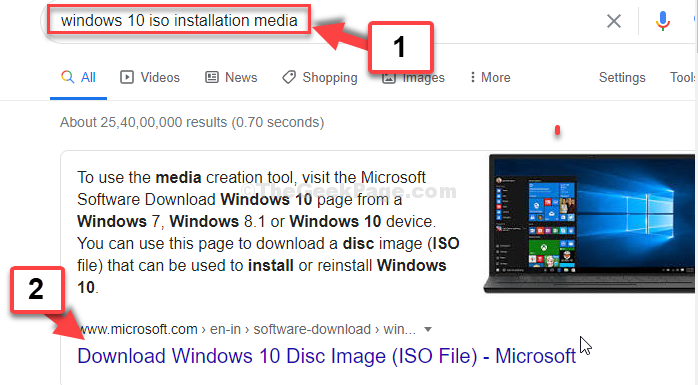
चरण दो: में माइक्रोसॉफ्ट आधिकारिक डाउनलोड पृष्ठ, नीचे और नीचे जाएं विंडोज 10 इंस्टॉलेशन मीडिया बनाएं अनुभाग, पर क्लिक करें अभी टूल डाउनलोड करें.
अपग्रेड के साथ शुरू करने के लिए सेट अप फाइल पर क्लिक करें।

चरण 3: में विंडोज 10 सेटअप विंडो, चुनें इस पीसी को अभी अपग्रेड करें और क्लिक करें अगला. अब, विंडोज 10 अपग्रेड को पूरा करने के लिए आगे दिए गए निर्देशों का पालन करें।

इतना ही। अब, आपका विंडोज 10 पीसी अपग्रेड हो गया है और अब आपको त्रुटि नहीं दिखाई देगी।
